Win7旗舰版如何查看快捷方式所对应的程序在哪里?
摘要:在Win7旗舰版的操作中,我们一般运行程序都是直接双击桌面上的程序图标就可以运行了,其实桌面上的图标并不是程序本身,而是快捷方式,有些时候我...
在Win7旗舰版的操作中,我们一般运行程序都是直接双击桌面上的程序图标就可以运行了,其实桌面上的图标并不是程序本身,而是快捷方式,有些时候我们需要知道程序所在位置进行操作,那么我们如何从快捷方式中查看实际文件所在的具体位置呢?
1、右击你要查看的快捷方式图标,选择属性;
2、然后点击快捷方式标签,我们就可以查看到了,下面是图示:
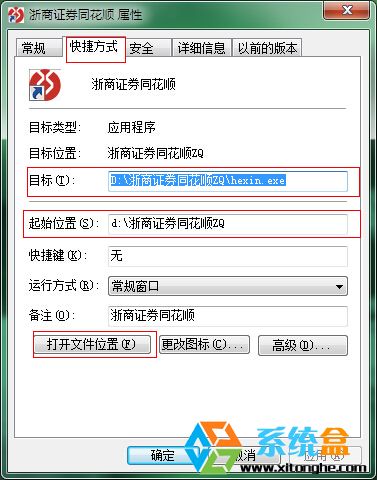
其中的目标就是程序具体路径,起始位置就是程序所在的位置了,更方便的是我们可以直接点击“打开文件位置”按钮来直接跳转到程序所在的绝对位置。这样我们就可以对程序所在位置有一个了解,了解程序是安装在什么地方,继而可以对实际程序进行操作了,虽然这是一个很简单的技巧其实在其实操作中是很有用的。
【Win7旗舰版如何查看快捷方式所对应的程序在哪里?】相关文章:
